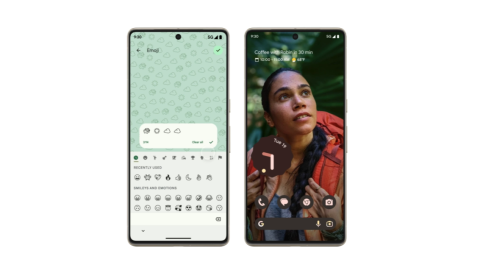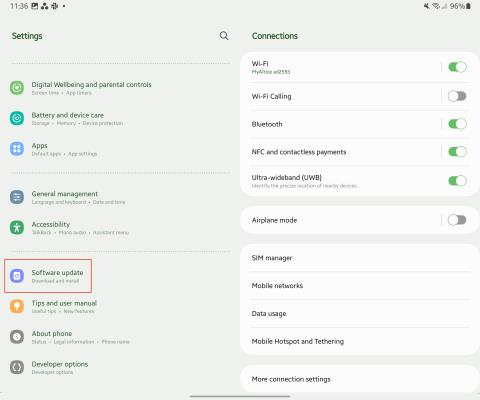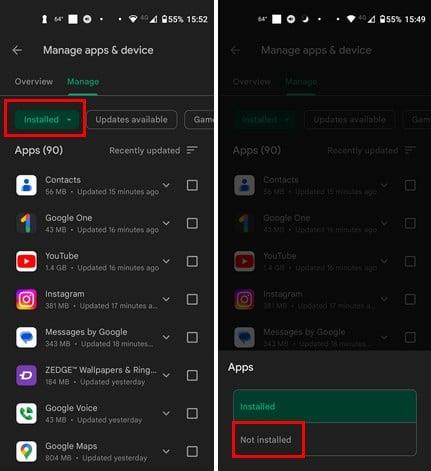How to Change the Language on Android TV

Discover how easy it is to change the language on your Motorola Android TV and how you can even do it if youre in a hurry.
Pavarësisht nëse zotëroni dhe përdorni një telefon Android ose iPhone, ka raste që do të dëshironi të shtrydhni disa minuta shtesë nga bateria e telefonit tuaj . Ndërsa modaliteti i "Kursyesit të baterisë" ka ekzistuar për shumë kohë, disa telefona ofrojnë një "Modalitet ekstrem të baterisë". Sidoqoftë, dhe ndoshta çuditërisht, Google priti për një kohë të gjatë përpara se ta sillte këtë në Pixel.
Çfarë është modaliteti 'Extreme Battery Saver'?
Nëse zotëroni një Pixel 3 ose më të ri, Extreme Battery Saver do të çaktivizojë edhe më shumë veçori, do të vendosë në pauzë shumicën e aplikacioneve tuaja dhe madje do të ngadalësojë fuqinë e përpunimit. Të gjitha këto synojnë të sigurojnë që telefoni juaj të qëndrojë i ndezur derisa të arrini te një karikues.
Ky "modalitet" i ri u lëshua si pjesë e "Rënies së veçorive të dhjetorit" në vitin 2020 dhe është bërë një shtyllë. Ndryshe nga veçoritë e tjera, Google nuk është ngatërruar shumë me këtë, përveç shtimit të aftësisë për të zgjedhur aplikacione që nuk do të përfshihen kur të aktivizohet kjo mënyrë.
Si të përdorni modalitetin ekstrem të kursimit të baterisë në Pixel
Ndryshe nga modaliteti "normal" i "Kursyesit të baterisë", fillimisht do t'ju duhet të kaloni procesin e konfigurimit përpara se të mund të përdorni modalitetin "Extreme Battery Saver" në Pixel. Kjo nuk është asgjë që do të gjeni kur konfiguroni Pixel-in tuaj për herë të parë, por mund të gjendet brenda aplikacionit "Cilësimet".
Ndoshta çuditërisht, për të përdorur në të vërtetë "Modalitetin e kursimit ekstrem të baterisë" në Pixel, do t'ju duhet të aktivizoni "Kursyesin e baterisë". Megjithatë, pasi të aktivizohet, pjesa "ekstreme" fillon, pasi kjo do të çaktivizojë aplikacionet që nuk i zgjidhni si "thelbësore". Për më tepër, ai do të ndalojë plotësisht njoftimet në një përpjekje për të shtrydhur sa më shumë jetëgjatësi të baterisë nga telefoni juaj përpara se të arrini te një karikues.
Aktivizoni shpejt dhe përdorni modalitetin ekstrem të kursimit të baterisë
Ndërsa mund të konfiguroni "Kursyesin e baterisë" që të ndizet automatikisht kur telefoni juaj arrin një përqindje të caktuar të baterisë, mund të ketë raste kur dëshironi ta aktivizoni manualisht. Kjo është e mundur duke shkuar te aplikacioni i Cilësimeve, por ka një mënyrë më të lehtë për të përdorur modalitetin Extreme Battery Saver në Pixel:
Pasi ta keni zvarritur dhe hedhur pllakën në vendndodhjen që keni zgjedhur, atëherë mund ta rrëshqitni poshtë dhe ta prekni sa herë që dëshironi të aktivizoni modalitetin e "Kursyesit të baterisë". Dhe nëse nuk dëshironi të përdorni funksionin, mund të prekni përsëri pllakën për ta fikur.
Discover how easy it is to change the language on your Motorola Android TV and how you can even do it if youre in a hurry.
Paneli i cilësimeve të shpejta në pajisjet Android është një mjet i fuqishëm dhe i përshtatshëm që ofron qasje të lehtë në cilësimet dhe veçoritë thelbësore. Megjithatë, jo
Nisja në udhëtim me një smartphone krejt të ri Android është emocionuese, emocionuese dhe paksa frikësuese. Sistemi operativ më i fundit Android është i mbushur me
Në botën e sotme me ritme të shpejta, gjetja e mënyrave për të thjeshtuar dhe përmirësuar rutinat tona të përditshme është më e rëndësishme se kurrë. Fut rutinat e Google Assistant, a
Ekrani i kyçjes në pajisjen tuaj Android është më shumë se thjesht një pengesë për të mbrojtur të dhënat tuaja; është gjithashtu një portë për qasje të shpejtë në përdorimin tuaj më të shpeshtë
Në fushën e telefonave inteligjentë, disa nga veçoritë më të vlefshme janë shpesh më të neglizhuara. Një veçori e tillë, e disponueshme gjerësisht në pajisjet Android,
Zbuloni se si të rregulloni vetë aktivizimet e Bluetooth në Android me këto metoda miqësore për fillestarët që duhen ndjekur.
Të gjithë kemi qenë atje. Momenti i panikut kur nuk mund ta gjeni telefonin tuaj, pajisjet tuaja më personale që përdorni për të qëndruar të lidhur me botën.
Ndërsa teknologjia përparon me shpejtësi, nevoja për t'i mbajtur pajisjet tona - telefonat, tabletët dhe kompjuterët - të përditësuara me softuerin më të fundit është më urgjente sesa
Jeni penduar ndonjëherë që keni çinstaluar një aplikacion? Menduat se një aplikacion tjetër do të ishte më i mirë, por vendosët të ktheheni te ai që keni përdorur. Problemi është se ju